Αρχεία & Φάκελοι που μπορείτε να διαγράψετε με ασφάλεια στα Windows 11
Μια λίστα τοποθεσιών από τις οποίες μπορείτε να διαγράψετε αρχεία και φακέλους για να ελευθερώσετε χώρο στον σκληρό δίσκο στα Microsoft Windows 11.
Η τυπική προσωρινή εικόνα οθόνης στα Windows 11 είναι αρκετά καλή, αν και λίγο βαρετή. Θα έχετε μερικές εικόνες να αιωρούνται στην οθόνη, συχνά σε μορφή διαφάνειας. Ωστόσο, μπορεί να θέλετε κάτι λίγο πιο… ενεργητικό. Κάτι που είναι πολύ πιο ενδιαφέρον για παρακολούθηση.
Θέλετε μια προσωρινή εικόνα οθόνης βίντεο.
Θα σας δείξουμε πώς να ρυθμίσετε ένα βίντεο ως προσωρινή εικόνα οθόνης στα Windows 11, συμπεριλαμβανομένου συγκεκριμένου λογισμικού που μπορείτε να χρησιμοποιήσετε για να το πετύχετε αυτό.
Πρώτα, τα κακά νέα – τα Windows 11 δεν έχουν μια προεπιλεγμένη μέθοδο επιλογής ενός βίντεο ως προσωρινής εικόνας οθόνης. Αυτό σημαίνει ότι δεν μπορείτε να περάσετε από τις “Ρυθμίσεις” και απλά να επιλέξετε ένα βίντεο για χρήση. Θα χρειαστείτε ένα λογισμικό τρίτου μέρους για να ρυθμίσετε ένα βίντεο ως προσωρινή εικόνα οθόνης, οπότε ακολουθήστε αυτά τα βήματα για να αποκτήσετε το λογισμικό και να το χρησιμοποιήσετε για να επιλέξετε το βίντεό σας.
Βήμα 1: Πηγαίνετε στη Screen Saver Planet και πληκτρολογήστε “Video Screensaver” στη γραμμή αναζήτησης στην πάνω δεξιά γωνία της οθόνης. Πατήστε το εικονίδιο “Αναζήτηση” και επιλέξτε “Video Screensaver” από τις διαθέσιμες επιλογές λογισμικού. Συνήθως θα είναι κοντά στην κορυφή της σελίδας.
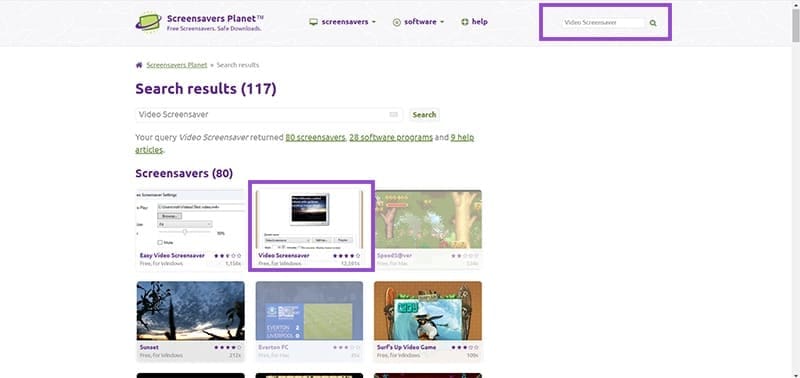
Βήμα 2: Κάντε κλικ στο κουμπί “Λήψη” στη σελίδα που θα εμφανιστεί. Θα εμφανιστεί μια διαφήμιση που θα σας ζητάει να “Κάνετε κλικ για Λήψη.” Μην το κάνετε αυτό. Αντ’ αυτού, κάντε κλικ στο “X” στην πάνω δεξιά γωνία της διαφήμισης για να την κλείσετε και προχωρήστε στη σελίδα λήψης.
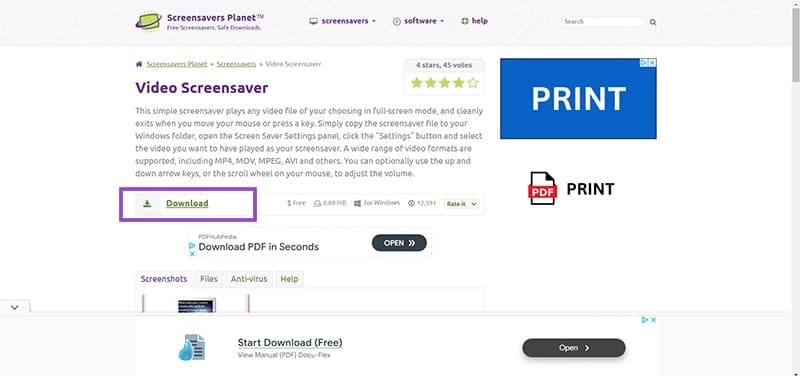
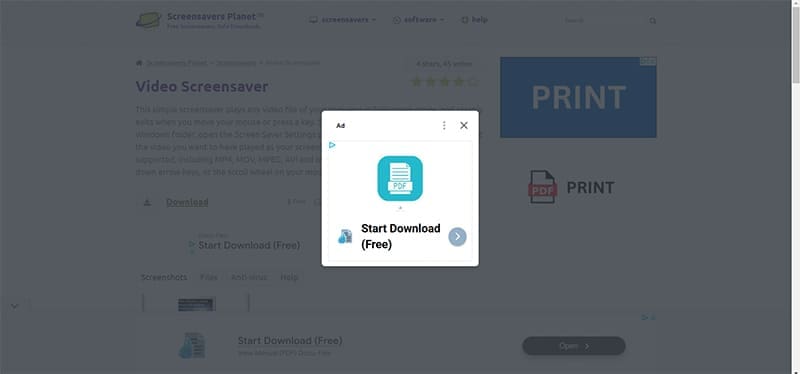
Βήμα 3: Περιμένετε στη σελίδα λήψης για τρία δευτερόλεπτα και η λήψη του λογισμικού σας θα πρέπει να ξεκινήσει αυτόματα. Αν δεν συμβεί αυτό, πατήστε το σύνδεσμο “Κάντε κλικ εδώ” για να ξεκινήσετε τη λήψη χειροκίνητα.
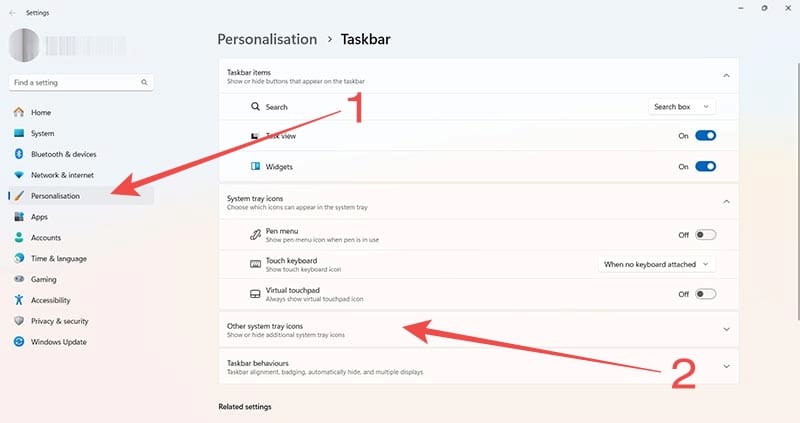
Βήμα 4: Μεταβείτε στο φάκελο “Λήψεις” σας και εντοπίστε το αρχείο zip “VideoScreensaver”. Κάντε δεξί κλικ στο αρχείο και επιλέξτε “Αποσυμπίεση Όλων”.
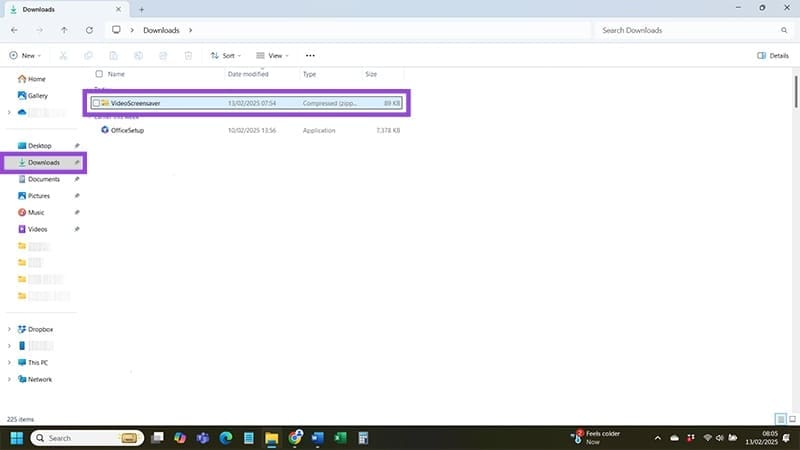
Βήμα 5: Όταν σας ζητηθεί να αποσυμπιέσετε το αρχείο, πατήστε το κουμπί “Αναζήτηση”. Μην χρησιμοποιείτε την προεπιλεγμένη διαδρομή αρχείου, επειδή τα αποσυμπιεσμένα αρχεία πρέπει να τοποθετηθούν στον κατάλογο των Windows σας.

Βήμα 6: Μεταβείτε στον κατάλογο των Windows σας κάνοντας κλικ στο “Αυτός ο υπολογιστής,” και στη συνέχεια επιλέξτε τον δίσκο “C”. Εντοπίστε το φάκελο Windows μέσα στον δίσκο “C” και κάντε διπλό κλικ πάνω του. Πατήστε “Επιλογή Φακέλου.”
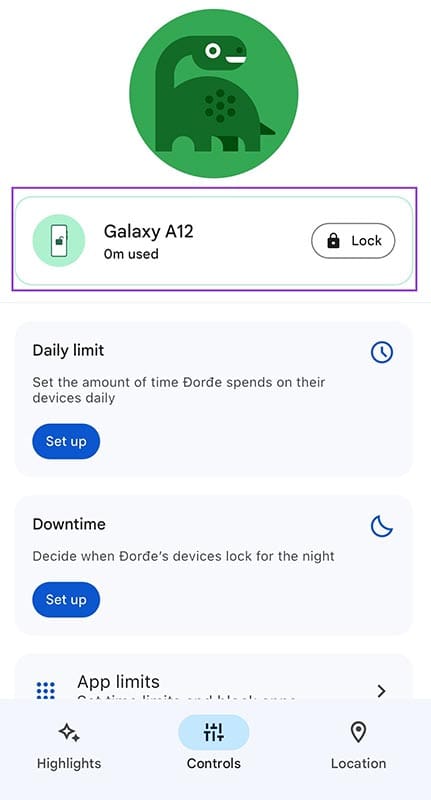
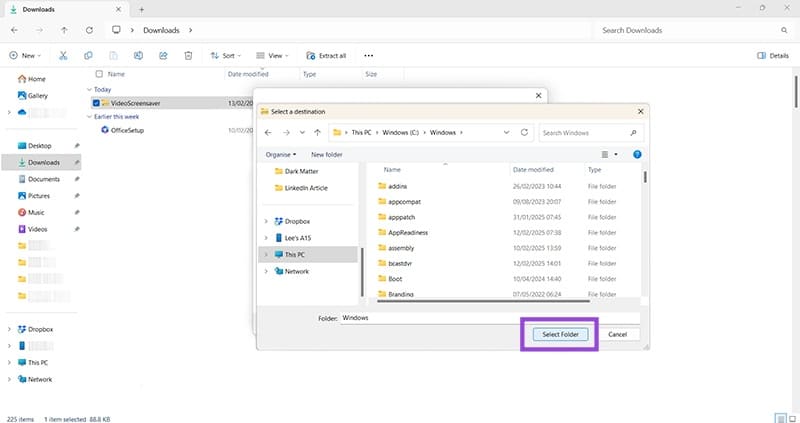
Βήμα 7: Με την ολοκλήρωση της αποσυμπίεσης, μεταβείτε στον φάκελο Windows σας χρησιμοποιώντας την εξής διαδρομή αρχείου:
Αυτός ο υπολογιστής > Windows (C:) > Windows
Εντοπίστε το αρχείο “VideoScreensaver” .src που αποσυμπιέσατε σε αυτόν τον κατάλογο στο Βήμα 6.
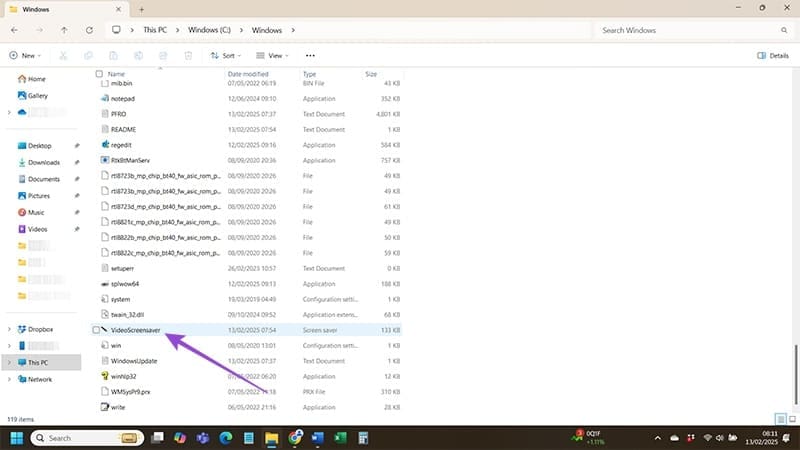
Βήμα 8: Το διπλό κλικ στο αρχείο VideoScreensaver.src δεν κάνει τίποτα εκτός από το να εμφανίσει μια κενή οθόνη ενημερώνοντάς σας ότι το αρχείο δεν είναι διαμορφωμένο. Πρέπει ακόμα να ρυθμίσετε την προσωρινή εικόνα οθόνης βίντεο σας. Κάντε δεξί κλικ στο αρχείο “VideoScreensaver” και κάντε κλικ στο “Εγκατάσταση.”
Βήμα 9: Επιλέξτε “Ρυθμίσεις” από το μενού που εμφανίζεται.
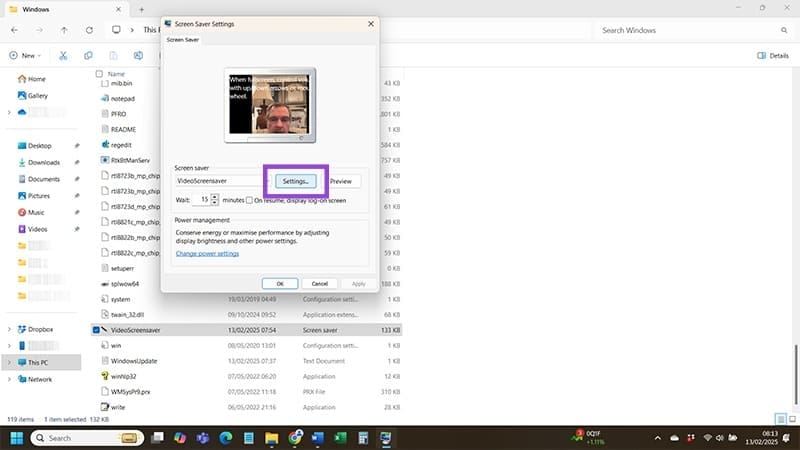
Βήμα 10: Μεταβείτε μέσα στους φακέλους σας για να βρείτε το βίντεο που θέλετε να χρησιμοποιήσετε ως προσωρινή εικόνα οθόνης. Μόλις το βρείτε, είτε κάντε διπλό κλικ στο αρχείο είτε κάντε κλικ μία φορά και πατήστε το κουμπί “Άνοιγμα”.
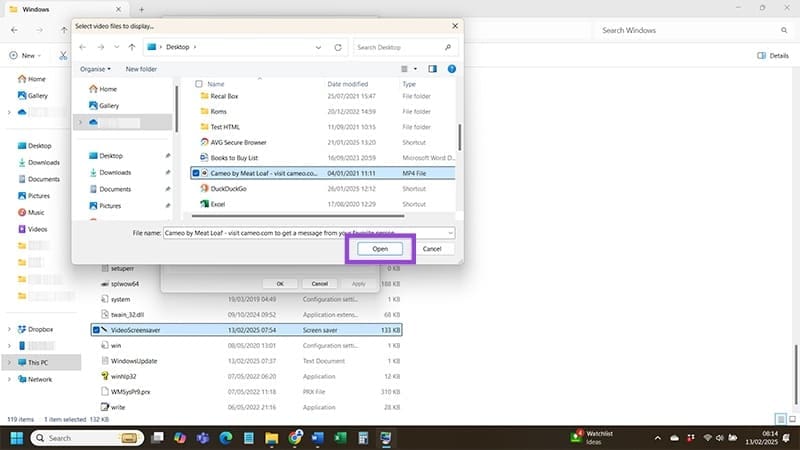
Βήμα 11: Τώρα έχετε φορτώσει το αρχείο βίντεο σας στο VideoScreensaver.src. Ό,τι απομένει είναι να ρυθμίσετε το αρχείο ως προσωρινή εικόνα οθόνης σας. Πληκτρολογήστε “Ρυθμίσεις” στη γραμμή αναζήτησης των Windows σας και επιλέξτε το εικονίδιο του ίδιου ονόματος.
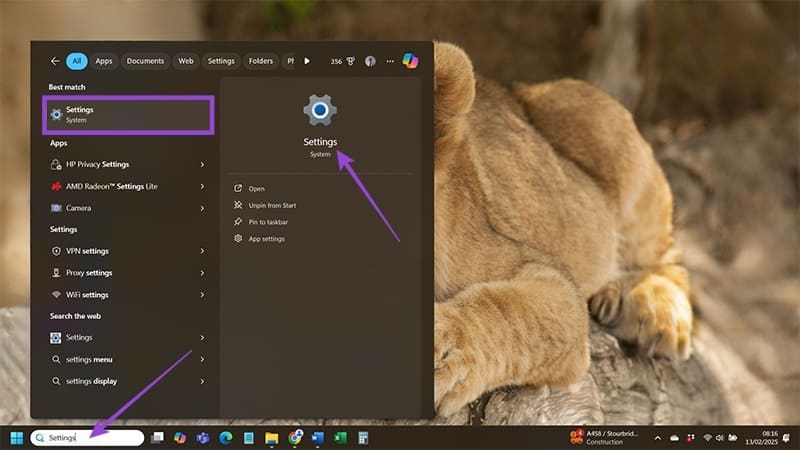
Βήμα 12: Μεταβείτε στην “Προσωποποίηση” μέσω της γραμμής πλοήγησης στην αριστερή πλευρά της οθόνης και επιλέξτε “Κλειστή Οθόνη” από τις επιλογές.
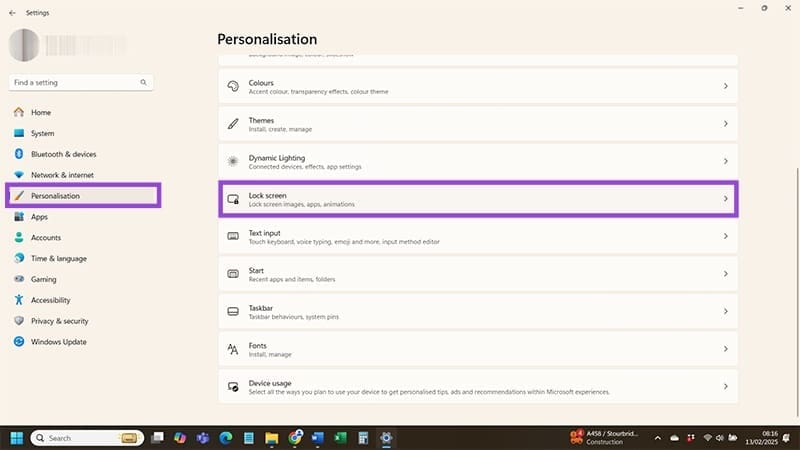
Βήμα 13: Επιλέξτε “Προσωρινή Εικόνα Οθόνης” από τις επιλογές και θα φτάσετε σε ένα παράθυρο pop-up. Κάντε κλικ στο αναδυόμενο μενού κάτω από το “Προσωρινή Εικόνα Οθόνης” σε αυτό το μενού και επιλέξτε “VideoScreensaver” από τη λίστα διαθέσιμων επιλογών.
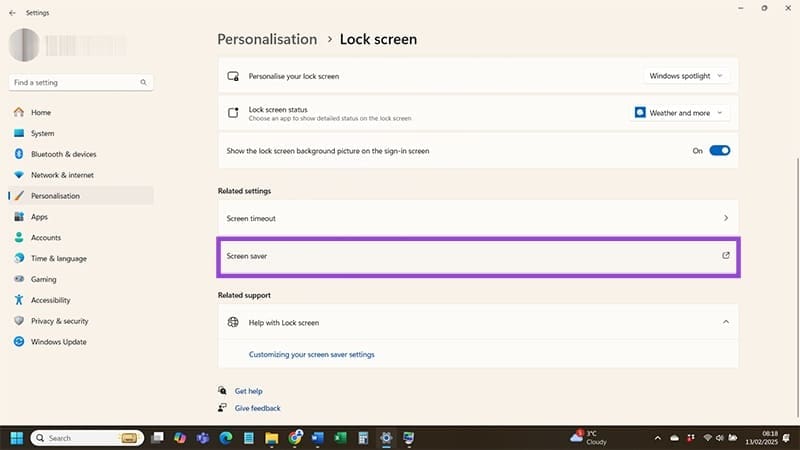
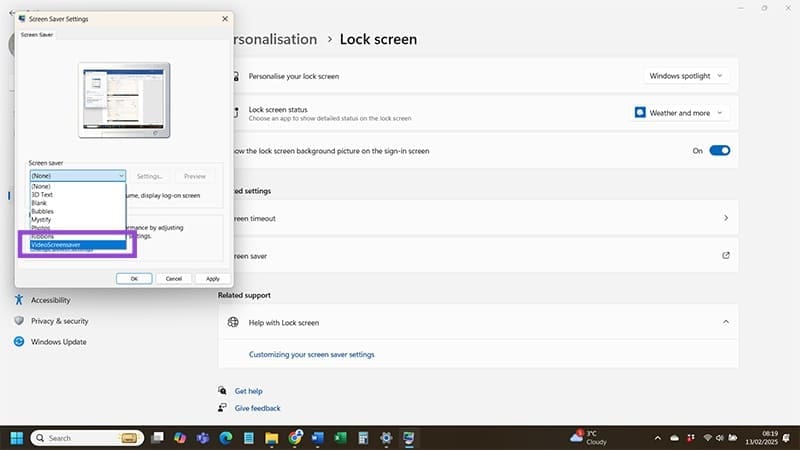
Βήμα 14: Πατήστε “Εφαρμογή” ακολουθούμενο από “Εντάξει” και voilà! Έχετε ρυθμίσει το επιλεγμένο βίντεό σας ως την νέα προσωρινή εικόνα οθόνης των Windows 11.
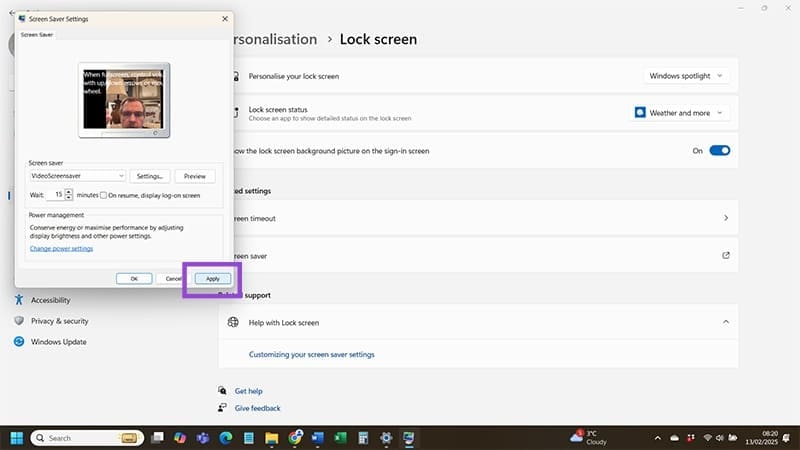
Μια λίστα τοποθεσιών από τις οποίες μπορείτε να διαγράψετε αρχεία και φακέλους για να ελευθερώσετε χώρο στον σκληρό δίσκο στα Microsoft Windows 11.
Σας δείχνουμε πώς να λύσετε ένα πρόβλημα όπου οι επιλογές ηχείων σε Microsoft Windows 11 είναι γκρι και μη προσβάσιμες.
Ανακαλύψτε πώς να διορθώσετε τον κωδικό σφάλματος 0x80070070 στα Windows 11, ο οποίος εμφανίζεται συχνά κατά την εγκατάσταση μιας νέας ενημέρωσης των Windows.
Ανακαλύψτε πολλές διορθώσεις για το σφάλμα ενεργοποίησης των Windows 11 αν έχετε προβλήματα με το κλειδί ενεργοποίησης των Windows 11.
Πώς να ενεργοποιήσετε τα Microsoft Windows 11 ώστε να δείχνουν όλα τα κρυφά αρχεία κατά την εξερεύνηση δίσκων και φακέλων. Δοκιμάστε αυτές τις τρεις χρήσιμες μεθόδους.
Ανακαλύψτε αν είναι δυνατόν να ρυθμίσετε μια κατακόρυφη γραμμή εργασίας στα Windows 11 και πώς μπορείτε να προσαρμόσετε τη γραμμή εργασίας στη συσκευή σας Windows 11.
Θέλετε να απενεργοποιήσετε την επιβεβαίωση διαλόγου διαγραφής στα Windows 11; Διαβάστε αυτό το άρθρο που εξηγεί διάφορες μεθόδους.
Αντιμετωπίζετε προβλήματα φόρτωσης ιστοσελίδων ή ανησυχείτε για την ιδιωτικότητα των δεδομένων σας; Μάθετε πώς να αδειάσετε και να επαναφέρετε τη μνήμη cache DNS στα Windows 11 ή σε προηγούμενους υπολογιστές!
Θέλετε να αυτοματοποιήσετε όλες τις προσωπικές και επαγγελματικές σας εργασίες σε υπολογιστή Windows 11; Μάθετε πώς να δημιουργήσετε εργασίες στο Windows Task Scheduler.
Μάθετε πώς να αλλάξετε το χρώμα των υπερσυνδέσμων στο Word για Windows 11, macOS, iPad κ.λπ. Οι μέθοδοι είναι έγκυρες για Word 365, Word 2021 κ.λπ.
Ανακαλύψτε τι να κάνετε όταν τα Windows 11 συνεχώς κρασάρουν με μια λίστα από δοκιμασμένες και αποδεδειγμένες λύσεις που μπορεί να σας βοηθήσουν να επιλύσετε το πρόβλημα.
Πώς να ενεργοποιήσετε ή να απενεργοποιήσετε το Σύστημα Κρυπτογράφησης Αρχείων στα Microsoft Windows. Ανακαλύψτε τις διάφορες μεθόδους για τα Windows 11.
Λυθείτε το σφάλμα “Cannot Delete folder: The directory is not empty” στο Microsoft Windows 11 και άλλα λειτουργικά συστήματα ακολουθώντας αυτόν τον οδηγό.
Ανακαλύψτε πώς μπορείτε εύκολα και γρήγορα να ενεργοποιήσετε τη σκοτεινή λειτουργία για το Skype στον υπολογιστή σας με Windows 11 σε λιγότερο από ένα λεπτό.
Τι να κάνετε όταν ο χρόνος του υπολογιστή σας με Windows 11 δεν δείχνει σωστά την ώρα; Δοκιμάστε αυτές τις λύσεις.
Χρειάζεστε να τροποποιήσετε την απόδοση του PC Windows 11, 10, 8 και 7 ή να ελευθερώσετε RAM για παιχνίδια ή εφαρμογές εργασίας; Μάθετε εδώ πώς να ενεργοποιήσετε ή να απενεργοποιήσετε το Superfetch!
Μάθετε πώς να απενεργοποιήσετε και να ενεργοποιήσετε τους κωδικούς PIN στα Windows 11, βήμα προς βήμα, για να ελέγξετε πώς συνδέεστε και αποκτάτε πρόσβαση στη συσκευή σας.
Με τα Windows 11, μπορείτε να αποκτήσετε άμεση πρόσβαση στα προγράμματα ή τις εφαρμογές που χρειάζεστε χρησιμοποιώντας την δυνατότητα Καρφιτσώματος στην γραμμή εργασιών.
Μάθετε πώς να αναστρέψετε την ενημέρωση Windows 11 24H2 εάν αντιμετωπίζετε προβλήματα με αυτή την έκδοση του λειτουργικού συστήματος της Microsoft.
Πώς να ενεργοποιήσετε ή να απενεργοποιήσετε τη δυνατότητα προστασίας αρχείων των Microsoft Windows χρησιμοποιώντας την Επεξεργασία Μητρώου και άλλες μεθόδους για τα Windows 10 και 11.
Υπάρχουν πολλοί λόγοι για τους οποίους ο φορητός υπολογιστής σας δεν μπορεί να συνδεθεί στο WiFi και επομένως υπάρχουν πολλοί τρόποι για να διορθώσετε το σφάλμα. Εάν ο φορητός υπολογιστής σας δεν μπορεί να συνδεθεί στο WiFi, μπορείτε να δοκιμάσετε τους ακόλουθους τρόπους για να διορθώσετε αυτό το πρόβλημα.
Αφού δημιουργήσουν μια εκκίνηση USB για την εγκατάσταση των Windows, οι χρήστες θα πρέπει να ελέγξουν την απόδοση της εκκίνησης USB για να δουν αν δημιουργήθηκε με επιτυχία ή όχι.
Αρκετά δωρεάν εργαλεία μπορούν να προβλέψουν βλάβες μονάδων δίσκου προτού συμβούν, δίνοντάς σας χρόνο να δημιουργήσετε αντίγραφα ασφαλείας των δεδομένων σας και να αντικαταστήσετε τη μονάδα δίσκου εγκαίρως.
Με τα κατάλληλα εργαλεία, μπορείτε να σαρώσετε το σύστημά σας και να αφαιρέσετε λογισμικό υποκλοπής spyware, adware και άλλα κακόβουλα προγράμματα που ενδέχεται να κρύβονται στο σύστημά σας.
Όταν, για παράδειγμα, ένας υπολογιστής, μια κινητή συσκευή ή ένας εκτυπωτής προσπαθεί να συνδεθεί σε έναν υπολογιστή με Microsoft Windows μέσω δικτύου, ενδέχεται να εμφανιστεί το μήνυμα σφάλματος "δεν βρέθηκε η διαδρομή δικτύου" — Σφάλμα 0x80070035.
Η μπλε οθόνη θανάτου (BSOD) είναι ένα συνηθισμένο και όχι καινούργιο σφάλμα των Windows όταν ο υπολογιστής αντιμετωπίζει κάποιο σοβαρό σφάλμα συστήματος.
Αντί να εκτελούμε χειροκίνητες και άμεσες λειτουργίες πρόσβασης στα Windows, μπορούμε να τις αντικαταστήσουμε με διαθέσιμες εντολές CMD για ταχύτερη πρόσβαση.
Όπως και στα Windows 10, μπορείτε επίσης να χρησιμοποιήσετε λογισμικό τρίτων για να κάνετε τη γραμμή εργασιών των Windows 11 διαφανή.
Μετά από αμέτρητες ώρες χρήσης του φορητού και επιτραπέζιου ηχείου του πανεπιστημίου τους, πολλοί άνθρωποι ανακαλύπτουν ότι μερικές έξυπνες αναβαθμίσεις μπορούν να μετατρέψουν τον στενό χώρο της φοιτητικής τους εστίας στον απόλυτο κόμβο streaming χωρίς να ξοδέψουν μια περιουσία.
Από τα Windows 11, ο Internet Explorer θα καταργηθεί. Σε αυτό το άρθρο, το WebTech360 θα σας καθοδηγήσει πώς να χρησιμοποιήσετε τον Internet Explorer στα Windows 11.



























